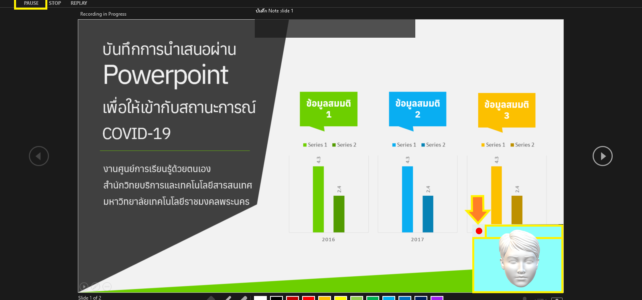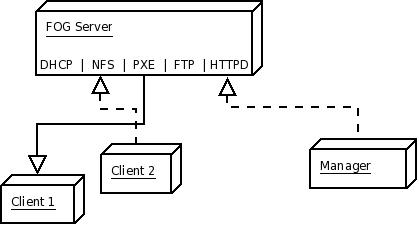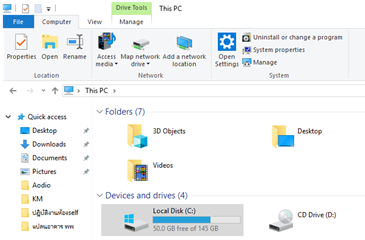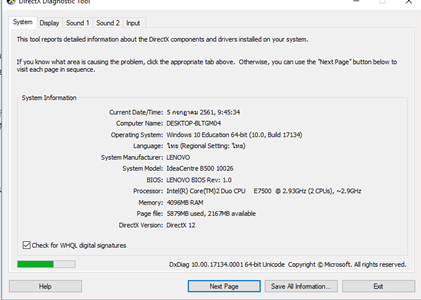เมื่อวันที่ 4 ธันวาคม 2566 กลุ่มเครือข่ายคอมพิวเตอร์และการสื่อสาร ได้รับแจ้งให้เพิ่มจุดแลนและติดตั้ง Wi-fi ณ คณะวิทยาศาสตร์ ชั้น 6 ศูนย์พระนครเหนือ ผ่านช่องทางบริการ Line IT Help Me ทางเจ้าหน้าที่จึงลงพื้นที่เพื่อทำการเดินสายใหม่ และสามารถใช้งานได้ปกติ
เดินสายแลนและติดตั้งอุปกรณ์กระจายสัญญาณไร้สาย คณะวิทยาศาสตร์ ชั้น 6 ศูนย์พระนครเหนือ